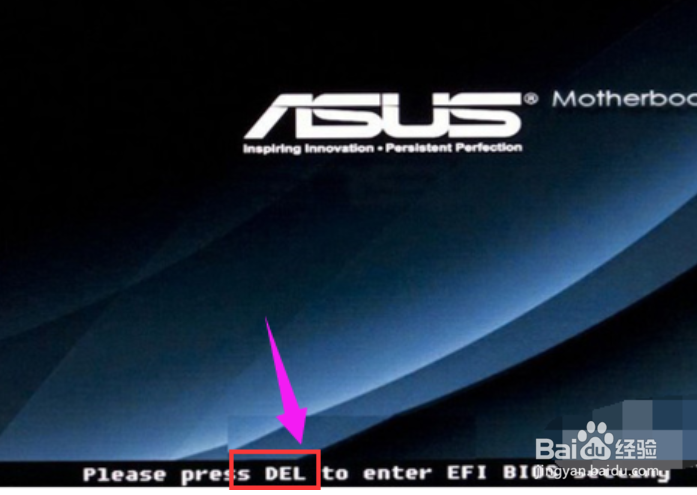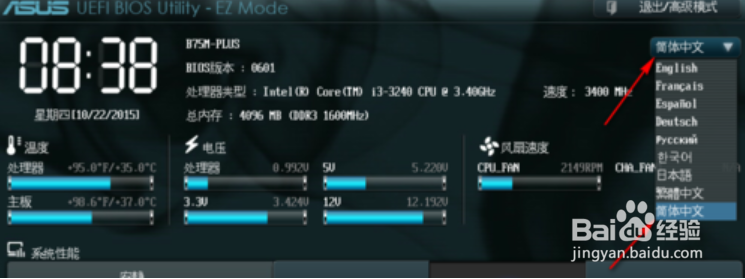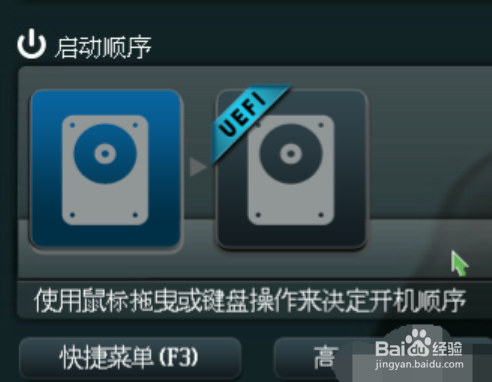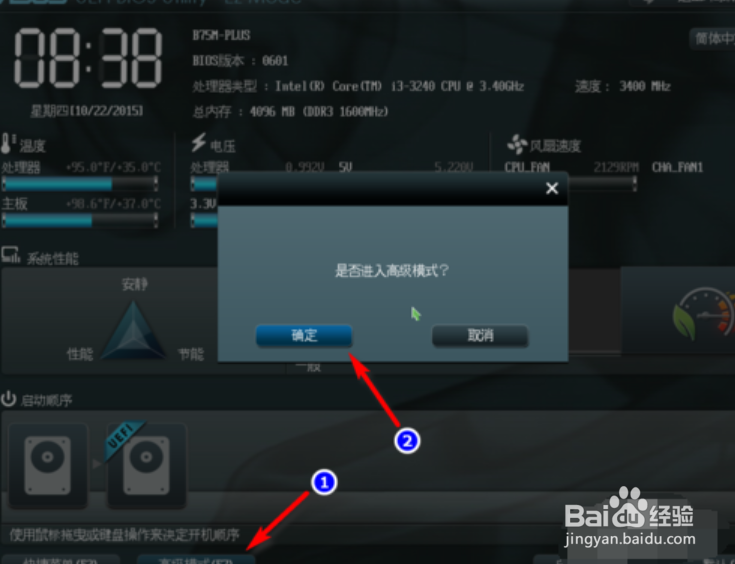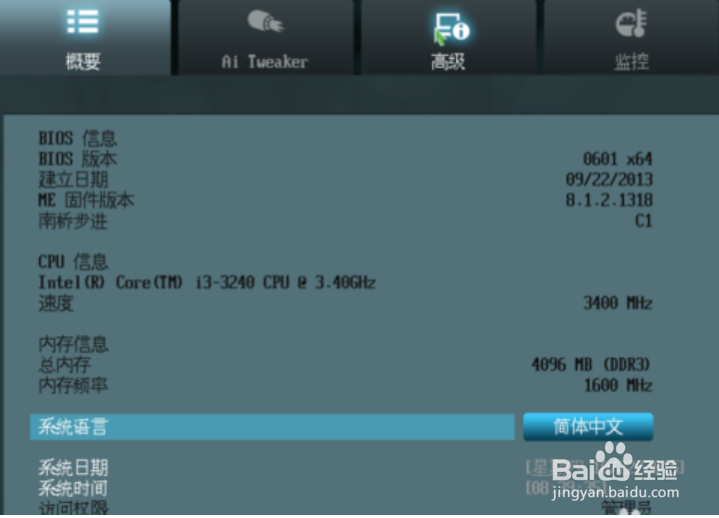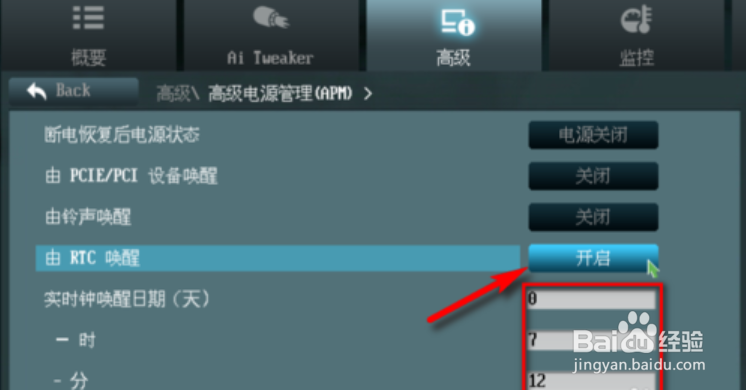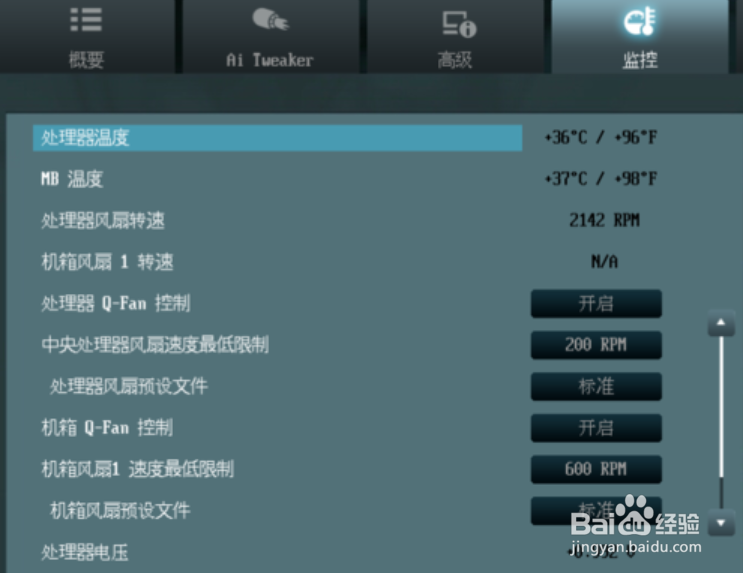华硕笔记本BIOS图解
1、1.在按下主机电源按钮之后,立即按DEL键进入CMOS设置(不同型号主板进入方式不同,可根据页面提示操作如F2、ESC等键)。
2、2.可以看到BIOS的主界面,如果当前显示的是英文,可通过右上角的语言栏进行设置。
3、3.注意,如需要保留画面,可在电脑上插入U盘,按F12保留当前页面图片)
4、4.在主页面,我们可以看到当机主板基本的状态,如时间、CPU与主板的温度、电压等情况。
5、5.在最下方有“启动顺序”栏位,用鼠标拖动可改变启动选项,
6、6.如:我们在使用U盘PE工具安装系统时,可将UEFI调至第一位置
7、7.然后,用鼠标点击“高级模式(F7)”,在弹出的页面点击“确定”
8、8.可以看到概要、高级、监控、启动、工具等选项。
9、9.其中概要中,主要介绍BIOS的信息、版本以及当前CPU、内存、日期等情况
10、10.在高级选项中,可以点击”高级电源管理(APM)“选项,设置电脑的定时开机功能。进入后,开启由RTC唤醒
11、11.在高级选项的”SATA设置“中,可更改硬盘的模式。
12、12.在”高级“的USB设置中,可根据需要开机USB模式。如是否开启或关闭USB2.0 or 3.0端口,南桥xHCI的识别模式。
13、13.在”监控“选项中,BIOS可以时时侦测主板的温度、风扇转速、电脑等情况。
14、14.在启动一项,可以设置主板的开机启动速度、USB键盘/鼠标的支持等。最后的”工具“其实是BIOS更新选项
声明:本网站引用、摘录或转载内容仅供网站访问者交流或参考,不代表本站立场,如存在版权或非法内容,请联系站长删除,联系邮箱:site.kefu@qq.com。